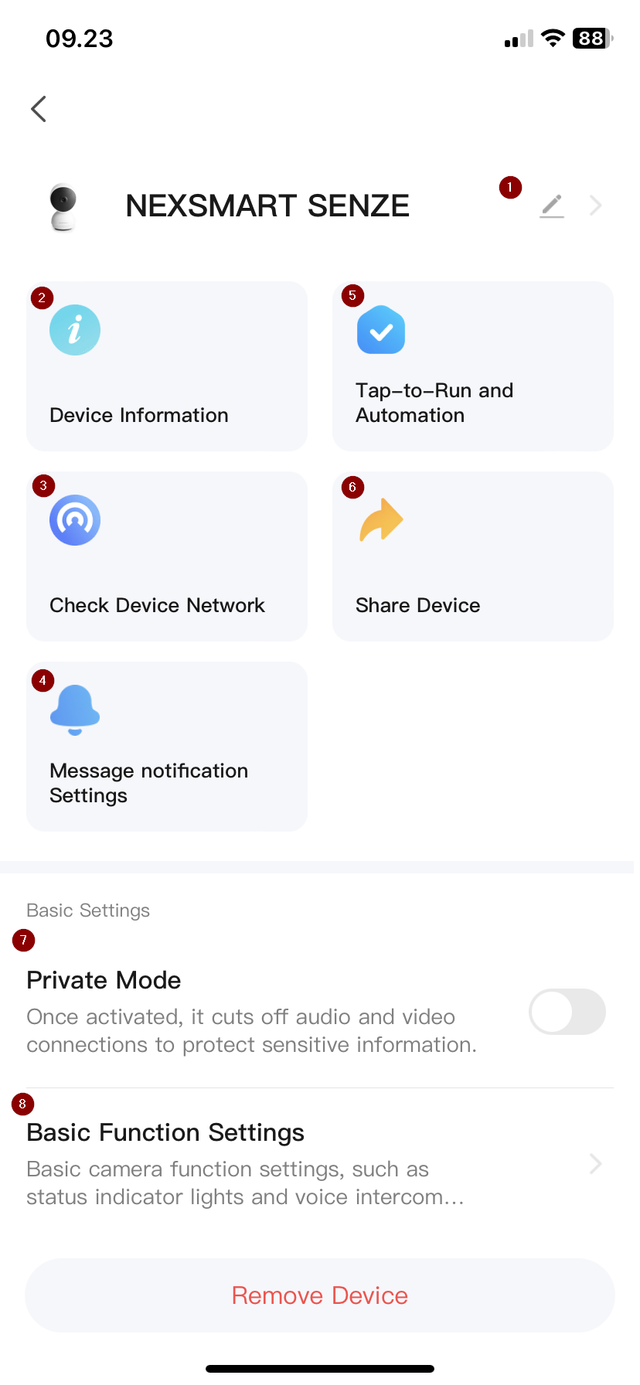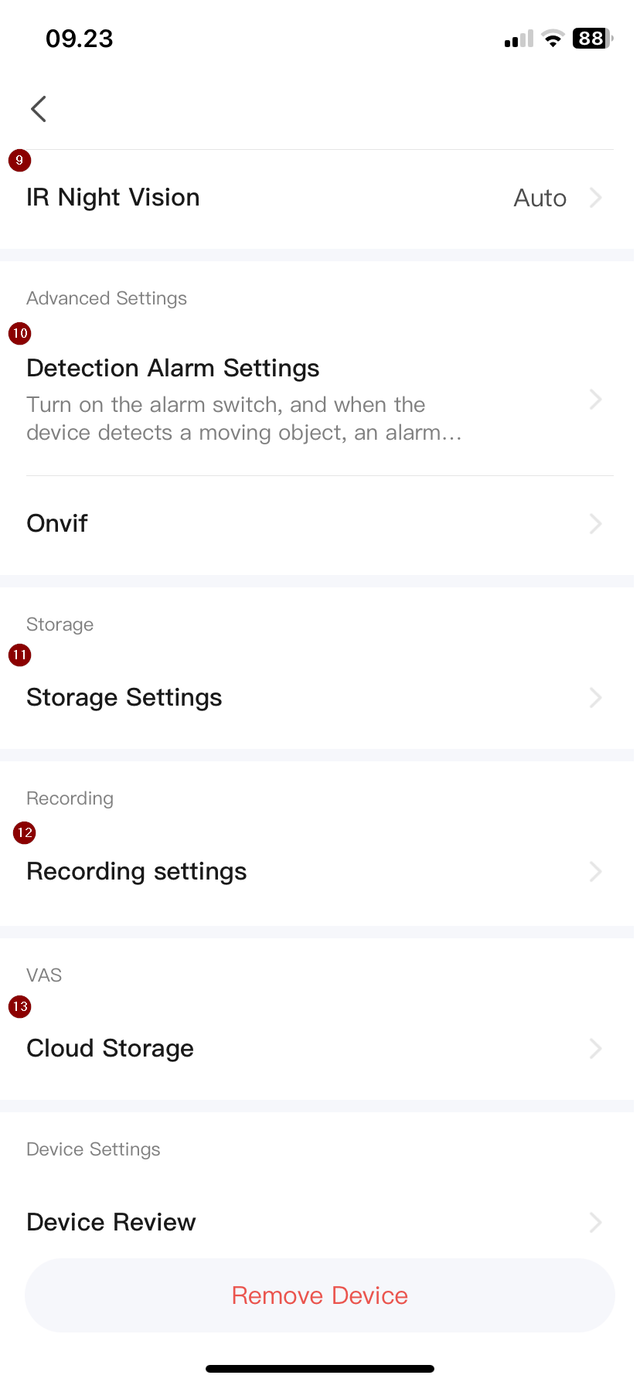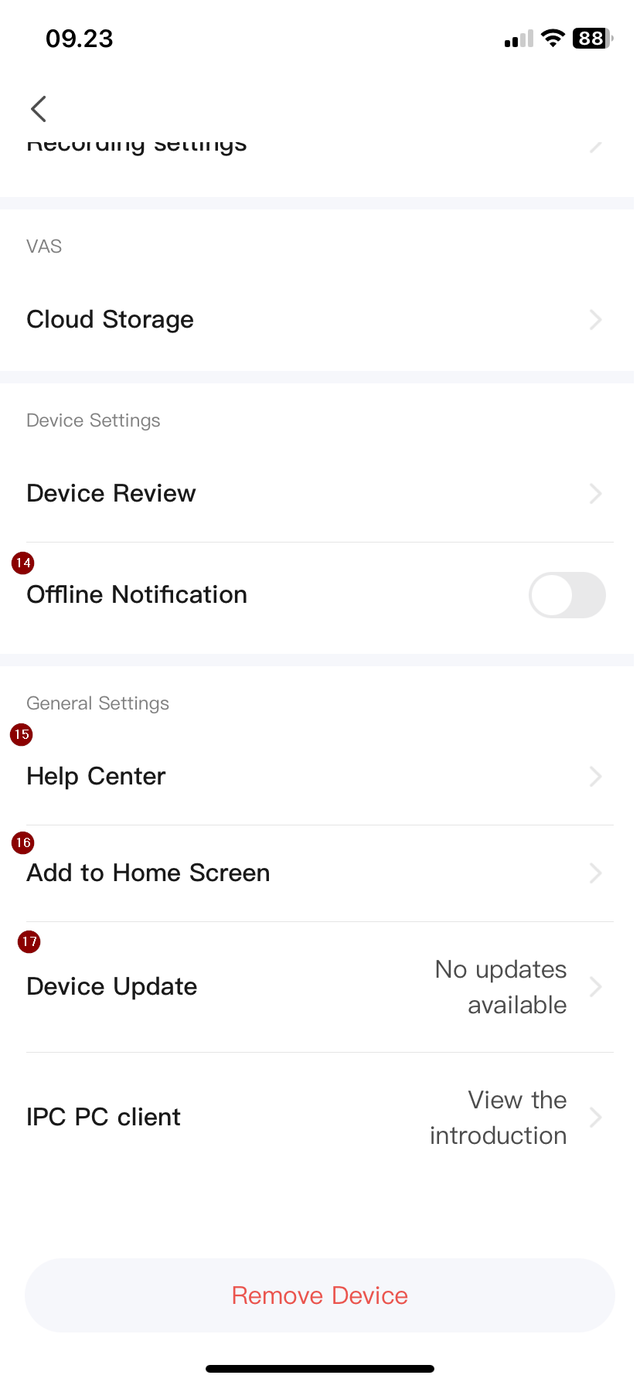Ændring af navn af din enhed
1. Tryk ind på dit opsatte kamera og tryk derefter på de 3 prikker i højre hjørne.
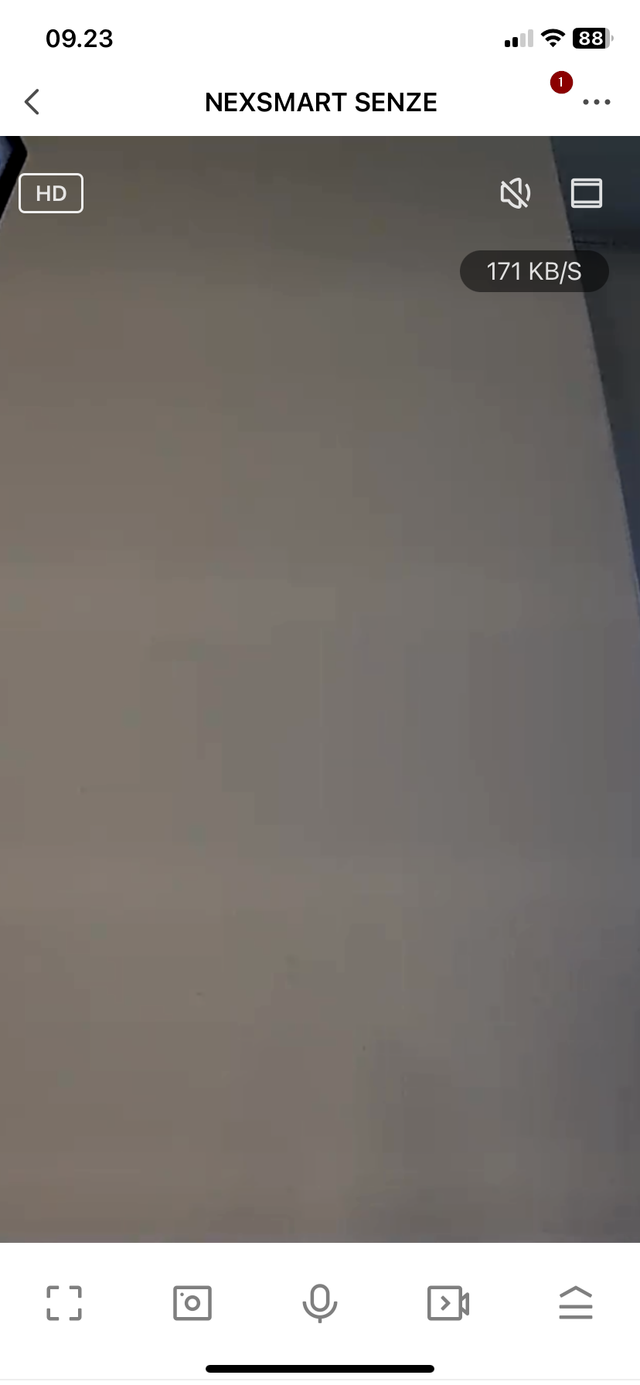
Kamera indstillinger og forklaringer
1. Når du kommer ind til indstillingerne, er der i højre hjørne en blyant. Når du trykker derind kan du ændre navnet og lokationen på kameraet.
2. Ude i indstillingerne kan under ”Device information” se information om dette kamera, såsom signal styrke og tids zone.
3. Under ”Check device network” viser nok hvor godt wifi den er sat op til.
4. ”Message notification settings” Dette er hvis ønsker at tilkøbe yderligere service, dog anbefaler vi ikke dette
5. ”Tap to run automation” Er til opsættelse af automations (link til guide)
6. ”Share device” Her kan du gå ind og dele adgangen til kameraet.
7. Derefter er der funktionen ”Private mode” som du kan slå til og fra. Hvis du slår den til slukker den for video og lyd, så der ingenting optages.
8. ”Basic function settings” Er der 3 funktioner man kan slå til og fra.
Den første er Status indicator som man kan slå fra hvis man ikke ønsker det blå lys skal være tændt på kameraet, så man ikke kan se det filmer.
Flip screen kan du flippe retningen den filmer, såsom hvis du har opsat kameraet på hovedet, skal du flippe den i indstillingerne.
Timer watermark, viser på videoen tidspunkt og dato.
9. ”IR night vision” Kan man sætte til auto/off/open, så man kan sætte den til om den skal kunne filme i mørket.
10. ”Detection alarm setting” er der nogle funktioner du kan slå til og fra.
Motion detection alarm – registrere der er bevægelse.
Motion tracking - Følger bevægelse
Sound detection - Regisretre lyd
Schedule - Indstille tidsintervaller for de 3 ovenstående.
11. ”Storage settings” Viser hvor meget plads der er brugt på SD Kortet. Her kan du også formatere for at sikre dig at ad kortet er i den rigtige fil.
12. ”Recording settings”
Local recording - Gemmer på SD kortet
Recording mode – Kan du vælge om den skal filme hele tiden eller kun ved bevægelse.
Schedule – Kan du vølge et tidsrum den skal filme.
13. ”Cloud storage” Her gemmer den på en sky i stedet for et SD kort. Dog koster dette penge.
14. ”Offline notification” Kan du slå til hvis du ønsker besked om hvis dit kamera er gået offline, i form af dit kamera er løbet tør for strøm eller lignende.
15. ”Help center” Kan du se en masse ofte stillede spørgsmål og se svarerne på dette.
16. ”Add to home screen” Kan du sætte den op til at kameraet kommer på din hjemmeskærm, så du kan komme direkte ind på kameraet.
17. ”Device update” Kan du opdatere kameraet